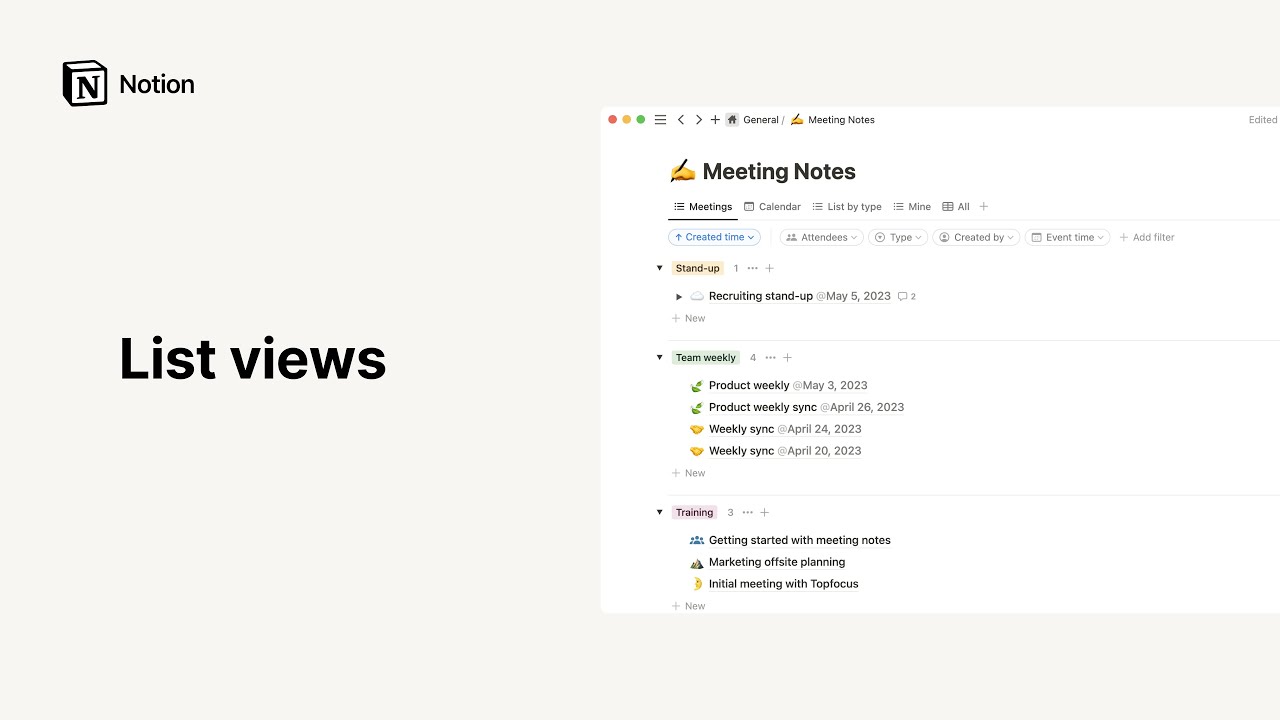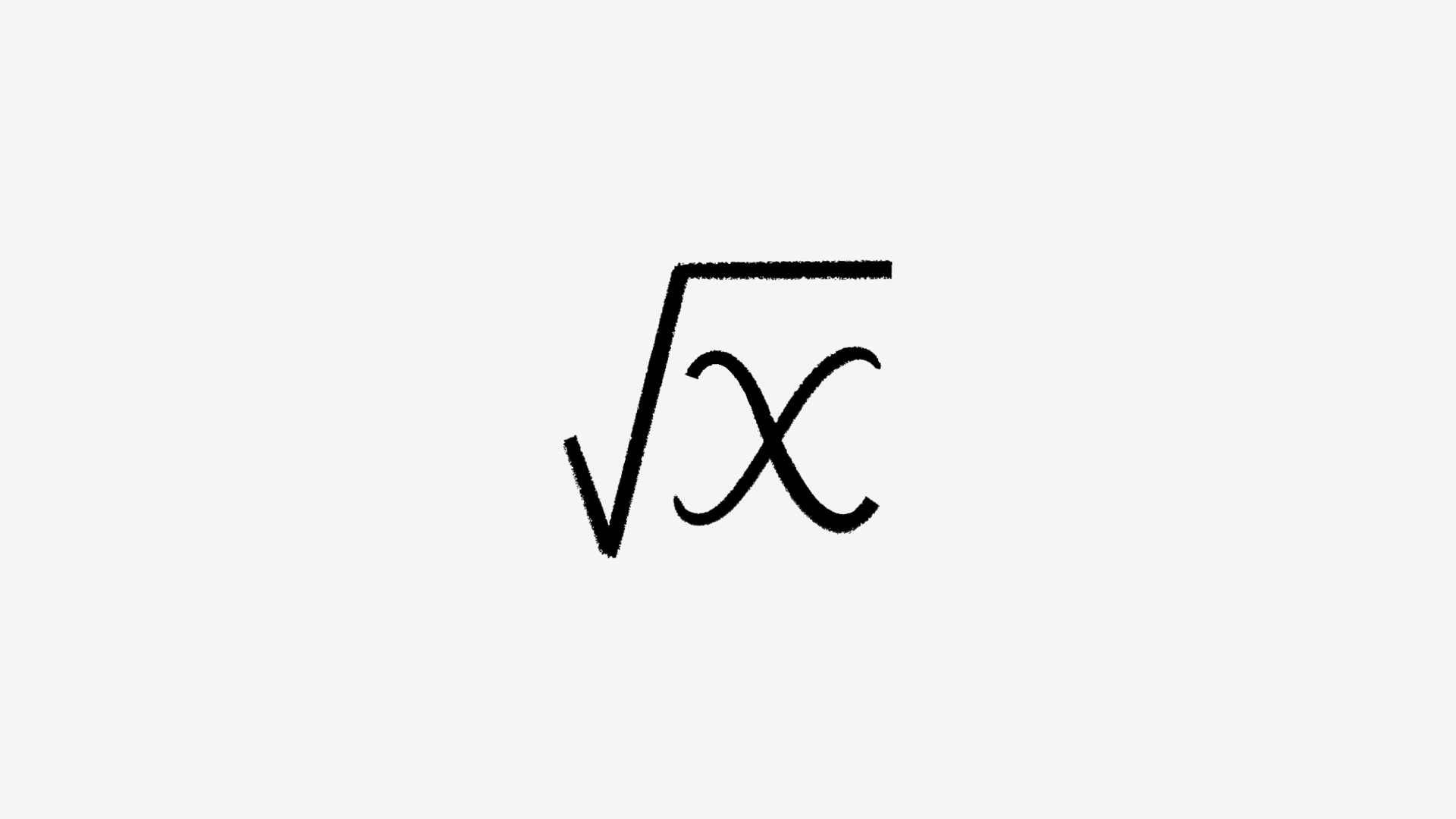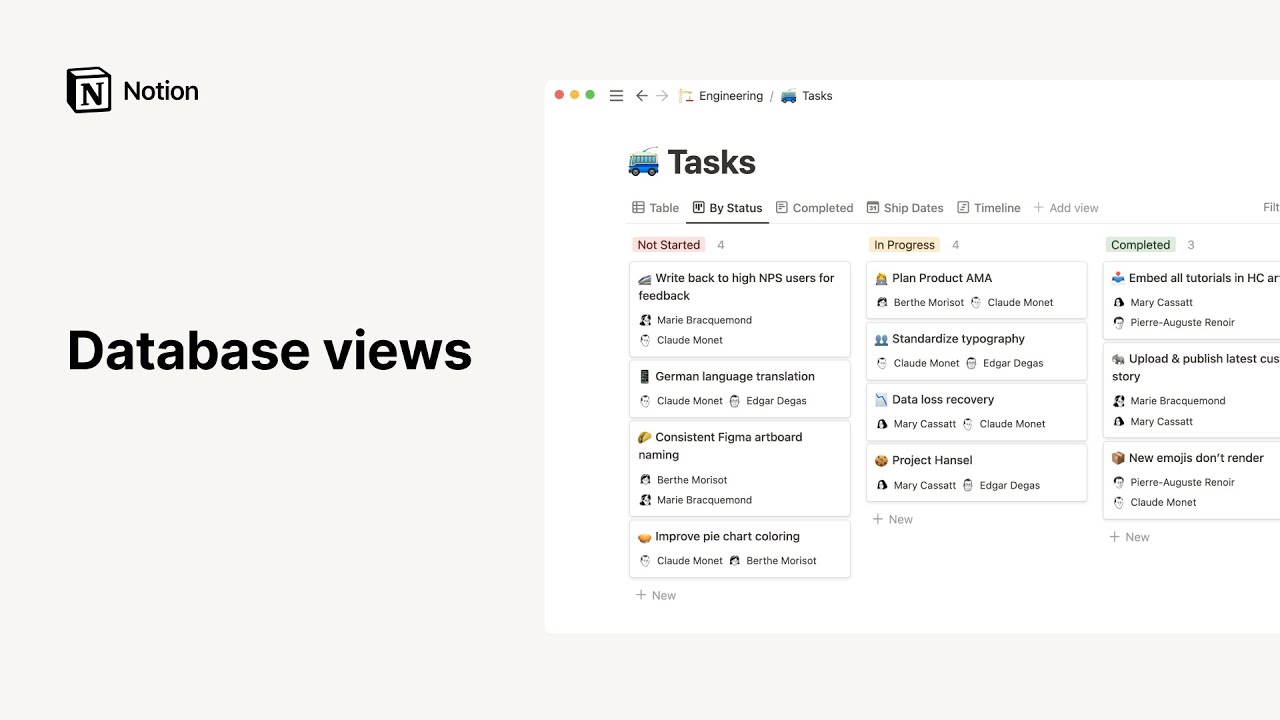Dans cet article, nous examinerons les différentes façons de créer une vue liste dans Notion, une plateforme de gestion de tâches et de prise de notes. Les listes sont des vues de base de données Notion simples et minimalistes, où chaque ligne représente une page pouvant stocker du contenu. Vous découvrirez comment créer une liste pleine page ou un bloc de liste dans une page existante. De plus, nous explorerons comment ajouter une vue « liste » à une base de données déjà existante.
Nous vous montrerons également comment personnaliser l’apparence de chaque page et comment ajouter de nouveaux éléments à votre liste. Enfin, nous aborderons des fonctionnalités communes à toutes les vues de bases de données telles que le filtrage et le tri des listes. Grâce à cet article, vous serez en mesure de maîtriser les diverses fonctionnalités de Notion pour créer, organiser et personnaliser vos listes efficacement.
En savoir plus sur le site de Notion
Différentes façons de créer une Vue de type liste dans Notion
Notion offre différentes façons de créer des listes dans sa plateforme. Les listes sont des vues de base de données simples et minimalistes, où chaque ligne est une page qui peut être ouverte en un simple clic et stocker du contenu.
Créer une liste pleine page
La première façon de créer une liste dans Notion consiste à créer une liste pleine page. Cela vous permet d’avoir une vue d’ensemble de tous les éléments de la liste sur une seule page. Pour créer une liste pleine page, il vous suffit de créer une nouvelle page et de choisir le modèle de liste parmi les options disponibles.
Créer une liste comme bloc dans une page
Une autre façon de créer une liste dans Notion est de l’ajouter comme bloc dans une page existante. Cela vous permet de regrouper différentes listes ou d’ajouter d’autres types de contenu à côté de votre liste. Pour créer une liste comme bloc dans une page, il vous suffit d’ajouter un bloc de liste à la page désirée.
Ajouter une vue « liste » à une base de données existante
Enfin, il est également possible d’ajouter une vue « liste » à une base de données existante. Cela vous permet de visualiser vos données sous forme de liste et de bénéficier de toutes les fonctionnalités de filtrage et de tri offertes par Notion. Pour ajouter une vue « liste » à une base de données existante, il vous suffit de sélectionner la base de données et de choisir l’option « Vue liste ».
Ouvrir une ligne en tant que page
Dans Notion, chaque élément d’une liste peut être ouvert en tant que page. Cela signifie que vous pouvez stocker du contenu détaillé dans chaque élément de la liste et y accéder en un clic. Vous pouvez même personnaliser l’apparence de la page correspondante en ajoutant des images, des vidéos ou d’autres médias.
Personnaliser l’apparence de la page
Lorsque vous ouvrez une ligne en tant que page dans Notion, vous avez la possibilité de personnaliser son apparence. Vous pouvez ajouter des images en tête de page, changer la couleur de fond ou même modifier le thème de la page. Cette personnalisation vous permet de créer un environnement visuel agréable et adapté à vos besoins.
En savoir plus sur le site de Notion
Ajouter des éléments à une liste
Une fois que vous avez créé une liste dans Notion, vous pouvez facilement y ajouter des éléments. Il existe différentes façons d’ajouter des éléments à une liste dans Notion.
Importer des éléments
Si vous avez déjà une liste d’éléments dans un autre format, vous pouvez facilement les importer dans Notion. Il vous suffit d’importer le fichier correspondant et Notion se chargera de créer les éléments de la liste pour vous.
Copier-coller des éléments
Si vous avez des éléments que vous souhaitez ajouter à la liste, vous pouvez simplement les copier-coller. Notion reconnaît les formats de texte courants tels que le texte brut, le HTML ou le texte enrichi, ce qui facilite l’importation de contenu à partir d’autres sources.
Ajouter des éléments un par un
Enfin, vous pouvez également ajouter des éléments un par un à votre liste dans Notion. Il vous suffit de cliquer sur le bouton « Ajouter » situé en haut ou en bas de la liste et de saisir les informations correspondantes. Cette méthode convient particulièrement si vous avez uniquement quelques éléments à ajouter à la liste.
Modifier les propriétés d’une liste
Lorsque vous avez créé une liste dans Notion, vous pouvez modifier ses propriétés pour l’adapter à vos besoins. Vous pouvez réorganiser les lignes et les propriétés de la liste, modifier le groupement des éléments et même personnaliser l’apparence de la liste elle-même.
Réorganiser les lignes et les propriétés
Notion vous permet de réorganiser facilement les lignes et les propriétés d’une liste en les faisant glisser-déposer. Vous pouvez changer l’ordre des éléments de la liste en les déplaçant vers le haut ou vers le bas, et vous pouvez également réorganiser les propriétés en les déplaçant horizontalement.
Modifier le groupement des éléments
Notion vous permet également de modifier le groupement des éléments dans une liste. Vous pouvez regrouper les éléments par catégories, par dates ou par tout autre critère qui vous convient. Cela vous permet d’avoir une vue d’ensemble structurée de vos données et de faciliter la recherche et la navigation dans votre liste.
Fonctionnalités communes à toutes les vues de bases de données
Outre les différentes façons de créer et de modifier une liste dans Notion, il y a également des fonctionnalités communes à toutes les vues de bases de données.
Filtrage des listes
Notion vous permet de filtrer facilement les listes en fonction de vos critères de recherche. Que vous souhaitiez filtrer par catégorie, par date ou par tout autre critère, vous pouvez facilement le faire en utilisant les options de filtrage fournies par Notion. Cela vous permet de trouver rapidement les éléments que vous recherchez dans votre liste.
Tri des listes
En plus du filtrage, Notion vous permet également de trier les listes selon vos préférences. Vous pouvez trier par ordre alphabétique, par date de création ou par tout autre critère que vous jugez pertinent. Cela vous permet de visualiser vos données d’une manière qui vous convient et de faciliter l’analyse et la compréhension de votre liste.
En résumé, Notion offre différentes façons de créer et de gérer des listes dans sa plateforme. Que vous optiez pour une liste pleine page, une liste comme bloc dans une page ou une vue « liste » dans une base de données existante, Notion vous offre un large éventail d’options pour organiser et gérer vos données. De plus, vous pouvez personnaliser l’apparence de chaque élément de la liste et profiter des fonctionnalités de filtrage et de tri pour faciliter la recherche et l’analyse de vos données.